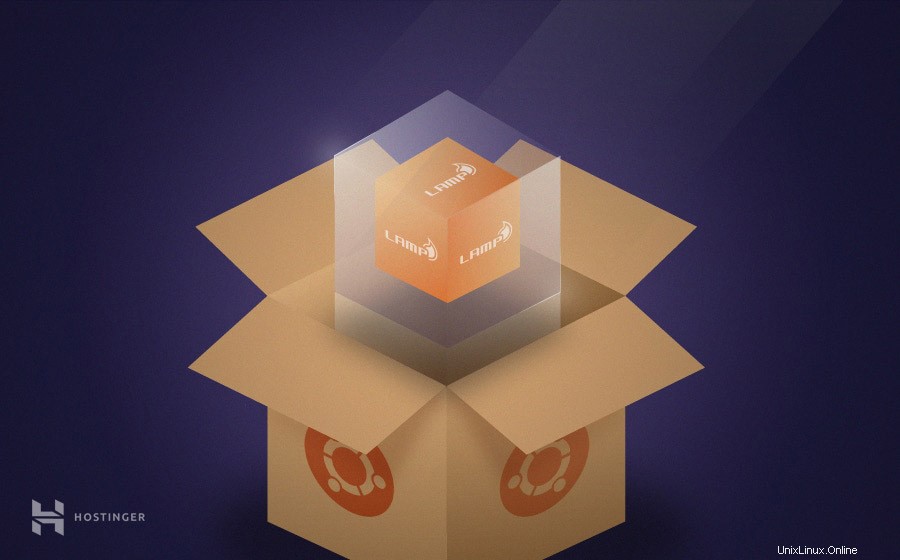
このチュートリアルでは、Ubuntu16.04VPSにLAMPをインストールする方法を説明します。LAMP Lの頭字語です inux、 A pache、 M ySQL、 P HP。これは、動的Webアプリケーションを作成およびデプロイするための一般的なスタックです。
このスタックでは、LinuxがWebアプリケーションのオペレーティングシステムとして機能します。 MySQLがデータベースとして使用されます。 ApacheはWebサーバーとして使用されます。 PHPは動的コンテンツの処理に使用されます。
このスタックの他のいくつかの変形では、PHPまたはPythonの代わりにPerlが使用されます。ただし、このチュートリアルでは、このスタックで最も一般的な選択肢であるPHPをインストールします。
Ubuntu LAMPチュートリアルを開始する前に、次のものが必要です。
- SSHクライアントがインストールされているローカルマシン(Windowsユーザーの場合のputty sshクライアントの使用方法に関するチュートリアルを参照)
- Ubuntu16.04を実行しているVPS
LAMPの仕組み
Webページ要求がサーバーに到着するたびに、Webサーバー(この場合はApache)と呼ばれるアプリケーションに渡されます。 Apacheは、リクエストのURLでリクエストされているファイルを探し、この情報をPHPインタープリターに渡します。そのファイルに書き込まれたロジックを実行し、必要に応じてMySQLデータベースからデータを取得し、Webページを生成します。 Apache、私たちのWebサーバーは、この生成されたWebページをクライアントに送信します。このプロセス全体は、LAMPサーバーからWebページをリクエストするたびに、いくつかのバリエーションで実行されます。
インストールを開始する前に、システムを更新し、最新のパッケージがあることを確認してください。
sudo apt-get update sudo apt-get upgrade
次のコマンドでApache2をインストールします
sudo apt-get install apache2
インストールを確認するには、ローカルマシンでブラウザを開き、アドレスバーに次のアドレスを入力します。
http://<your_vps_ip_address_here>
たとえば、VPS IPアドレスが0.0.0.0の場合、アドレスは次のようになります。
http://0.0.0.0
次のようなページが表示されます:
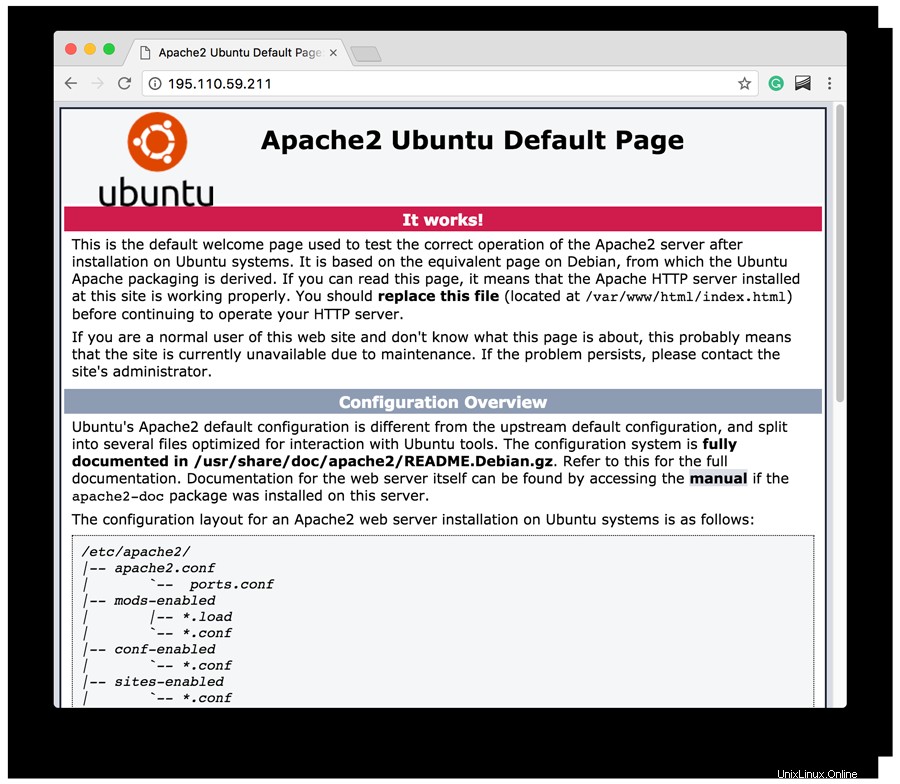
重要! VPSのIPアドレスがわからない場合は、コマンドに従って実行するのが最も簡単な方法です。このコマンドは、VPSのパブリックIPアドレスを出力します。
dig -4 TXT +short o-o.myaddr.l.google.com @ns1.google.com
上の画像が表示されなくても心配はいりません。ファイアウォールを有効にしている可能性があります。 。ファイアウォールのポート80とポート443でWebリクエストを処理できるようにApacheを有効にする必要があります。 UFWをインストールします。
sudo apt-get install ufw
次に、ファイアウォールを通過するHTTPおよびHTTPSトラフィックを許可します。
sudo ufw allow http sudo ufw allow https
このコマンドは、ファイアウォールを通過するHTTPおよびHTTPSトラフィックを有効にします。 UFW UncomplicatedFirewallと呼ばれるコマンドラインアプリケーションです。 Linuxファイアウォールの管理とルールの作成に使用されます。次に、ブラウザにVPS IPアドレスを入力して、インストールを確認します。次のコマンドでApacheサーバーのステータスを確認できます。
sudo systemctl status apache2
MySQLはアプリケーションのデータベースです。 MySQLをインストールするには、次のコマンドを入力します。
sudo apt-get install mysql-server
インストール中に、rootユーザーのパスワードの入力を求められます。必ず強力なパスワードを使用してください。 空白のままにしないでください。
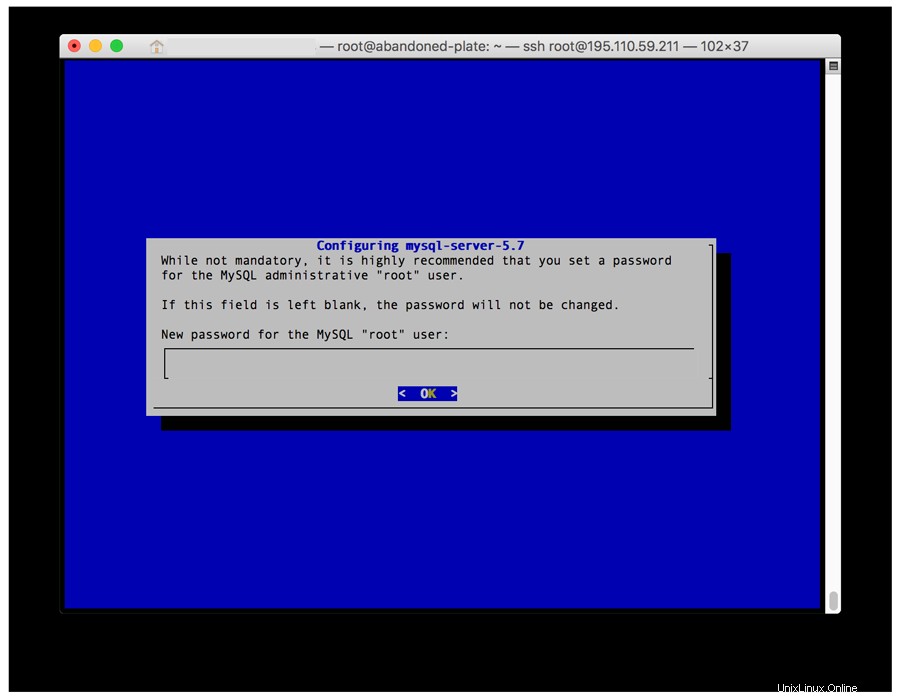
ルート userは、MySQLの最高の特権ユーザーです。 rootユーザーを使用すると、データベース用に他のユーザーを作成できます。新しいWebアプリケーションのデータベース用に個別のユーザー/ロールを作成することをお勧めします。次のコマンドでMySQLサービスのステータスを確認できます。
sudo systemctl status mysql
出力例:
● mysql.service - MySQL Community Server
Loaded: loaded (/lib/systemd/system/mysql.service; enabled; vendor preset: enabled)
Active: active (running) since Tue 2017-07-11 09:39:40 EDT; 1min 39s ago
Main PID: 9579 (mysqld)
CGroup: /system.slice/mysql.service
└─9579 /usr/sbin/mysqld
Jul 11 09:39:39 abandoned-plate systemd[1]: Starting MySQL Community Server...
Jul 11 09:39:40 abandoned-plate systemd[1]: Started MySQL Community Server. PHPはアプリケーションを実行します。次のコマンドを使用してPHPと追加モジュールをインストールします
sudo apt-get install php libapache2-mod-php php-mcrypt php-mysql php-cgi php-curl php-json
このコマンドは、最新の安定バージョンのPHPと、Webアプリケーションが機能するために必要ないくつかの追加モジュールをインストールします。
PHPをインストールしたので、テストファイルを作成してブラウザで開くことにより、PHPが正しく機能しているかどうかを確認します。まず、 nanoをインストールします テキストエディタ。
sudo apt-get install nano
Nanoはコマンドラインテキストエディタであり、初心者の方が簡単に使い始めることができます。 nano の使用方法については、ここをクリックしてください テキストエディタ。ここで、次のコマンドを入力します。
sudo nano /var/www/html/test.php
このコマンドは、空白の test.phpでnanoエディターを開きます。 編集用のファイル。ディレクトリ/var / www / html テストPHPファイルを作成する場所は、 webrootと呼ばれます。 。これは、Apacheが他の場所を検索するように構成されていない場合、デフォルトでWebサイトのURLで要求されたファイルを検索する場所です。構成については、ApacheUbuntuのドキュメントページを確認してください。また、ルートが必要です このディレクトリに書き込める権限。 sudoを使用しました 私たちの命令の前に。次に、開いたエディタに次のテキストを入力します。
<?php phpinfo(); ?>
このテキストを入力したら、 Ctrl + Xを押します (またはMacを使用している場合はCMD + X)、次に Y、 次に、 ENTERを押します 。これにより、ファイルが保存され、エディターが終了します。次に、ブラウザで次のWebアドレスを開きます
http://<your_vps_ip_adress>/test.php
次のようなページが表示されます:
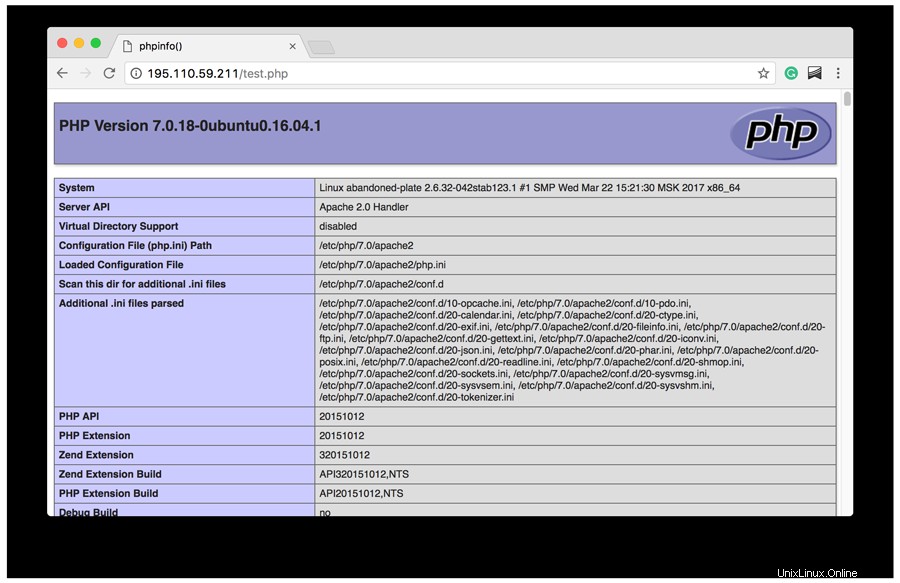
phpinfo() test.php内で呼び出した関数 スクリプトは、PHPのインストールとその構成に関する情報を表示します。次のコマンドを入力して、このテストファイルを削除します。
sudo rm /var/www/html/test.php
重要! 攻撃者がサーバー構成に関する重要な情報を入手するのに役立つ可能性があるため、インストールを確認した後でこのテストファイルを削除することは非常に重要です。
UbuntuにLAMPをインストールする方法を学びました。インストール後、PHPファイルをサーバーにコピーして、Webアプリケーションをデプロイできます。 phpMyAdminをインストールして、Webインターフェイスでデータベースを管理することもできます。他のVPSチュートリアルを必ず確認してください。問題、コメント、アイデアがある場合は、コメントセクションでお知らせください。ハッピーコーディング!